虽然平时用网盘来分享文件、备份数据啥的很方便,但网盘并没有 100% 靠谱的,一些吃相难看的网盘会限速、或者判定你的文件违规,不给你下载回来了。
之前倒闭的几家网盘,锋哥就有很多数据资料在里面,还没来得及保存下载回来,就关了,导致损失惨重。
所以比较注重文件备份的用户通常都会自己搭建 NAS、移动硬盘、利用 VPS 服务器搭建存储服务等来作为自己的网盘/文件分享服务。
如果你有打算自己搭建一个文件分享服务的话,今天锋哥给大家分享一个不到 100 K 的免费自建网盘软件 Webd 并且还支持跨平台哟!
Webd使用
Webd 支持的平台有 Windows、Linux、Android、OpenWRT。这里以 PC 端为例,下载后运行 “tools.cmd” 进行设置是否开机运行、添加桌面快捷方式。然后运行 “webd.exe” 就搭建完成了,是不是非常简单呢。
在任务栏右键 webd 选择 Open by Browser 可以打开共享网盘的访问地址,如果访问不了,就点击 Add firewall rule 添加防火墙规则。
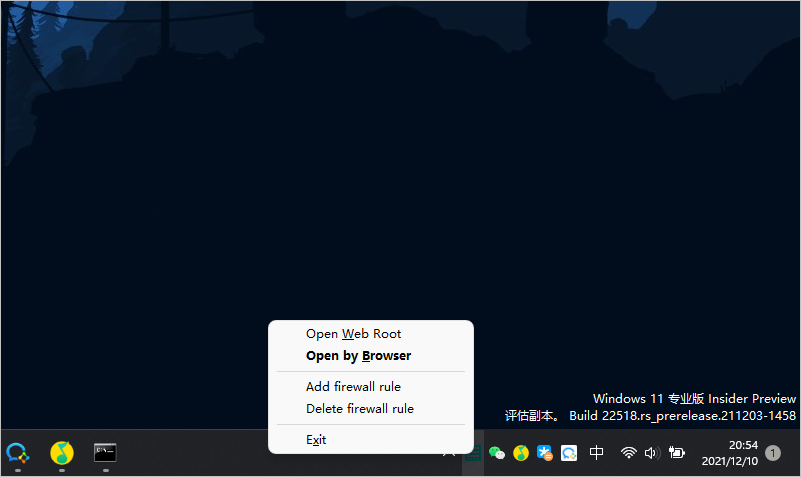
网盘共享访问页面比较简陋,不支持图片、影片预览功能,如果在局域网内,可以把电脑上的影片分享出来,手机或者电视直接访问地址就可以观看了,还是很方便的。

设置共享目录方面:默认是根目录的 web 文件夹,需要设置指定目录的话,用记事本打开 “webd.conf” 文件,找到 # Webd.Root “D:\my share”,然后把 # 去掉,后面修改成你的路径即可,然后重启软件。
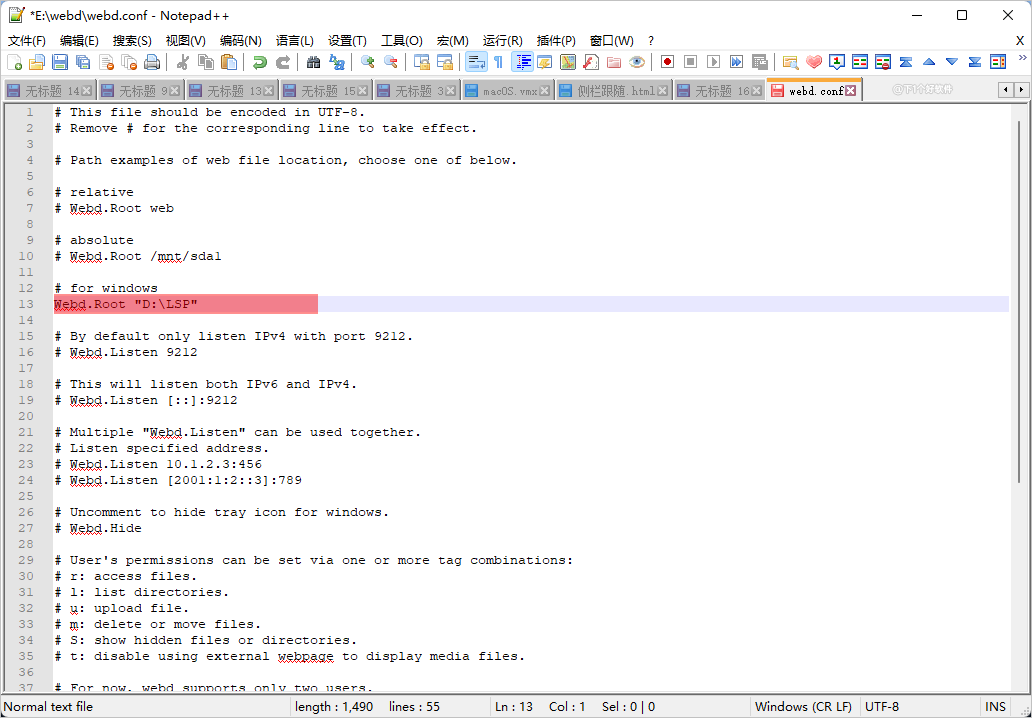
设置权限方面:Webd.User 设置用户的权限、用户名和密码,支持两个用户,但使用同一目录。比如 Webd.User rlumS user1 pass1 表示设置 user1 的密码为 pass1 ,具有 r、l、u、m、S 五种权限。
其中 r 表示访问文件,l 表示获取文件列表,u 表示上传文件,m 表示删除移动重命名文件,S 表示显示隐藏文件。可赋于用户任意单个或多个权限,任意组合,灵活配置。
Webd.Guest 设置无需登录的访客权限,参考上面的权限组合;设置成 0 表示禁用访客。
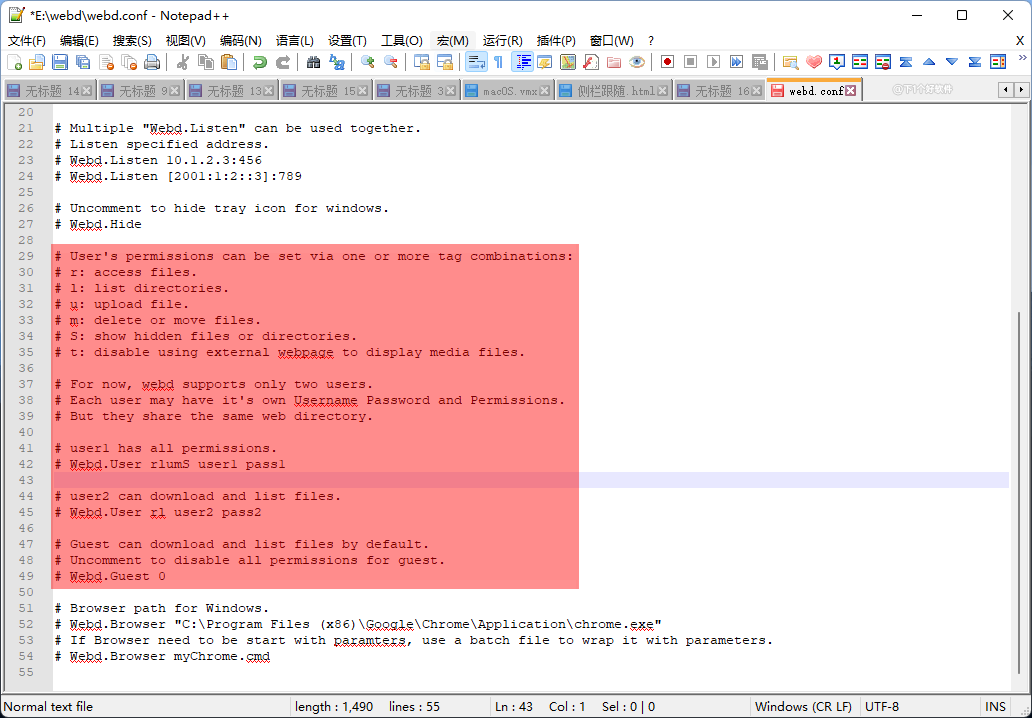
其它平台版本说明
- webd-linux-x86_64.tar.gz:用于普通 x86_64 linux 发行版
- webd-linux-aarch64.tar.gz webd-linux-armv7.tar.gz:使用于 arm linux 平台
- webd-openwrt-x86_64.tar.gz:用于安装了 OpenWrt 的普通 PC
- webd-android-***:用于通过使用 adb 命令在 android 设备上运行
- webd-linux-mipsel-uclibc.tar.gz:适用于 Padavan 等固件
- webd-openwrt-XXXXX.tar.gz:适用于不同硬件的 OpenWrt 路由器
总结
如果你需要轻量级的网盘、文件分享服务,这款软件值得考虑,小巧、使用简单,特别是你有闲置淘汰的安卓手机、或者支持 OpenWrt 的路由器配合这款软件作为家庭的轻量级文件共享服务,非常不错。
如果需要外网访问,就需要内网穿透了,涉及的知识点太多,这里就无法介绍了,有需要的自己找相关教程。
下载
- 下载:
- https://gwgw.ga/fidx.html#/webd
- 官方:
- https://webd.cf
 HEU8
HEU8







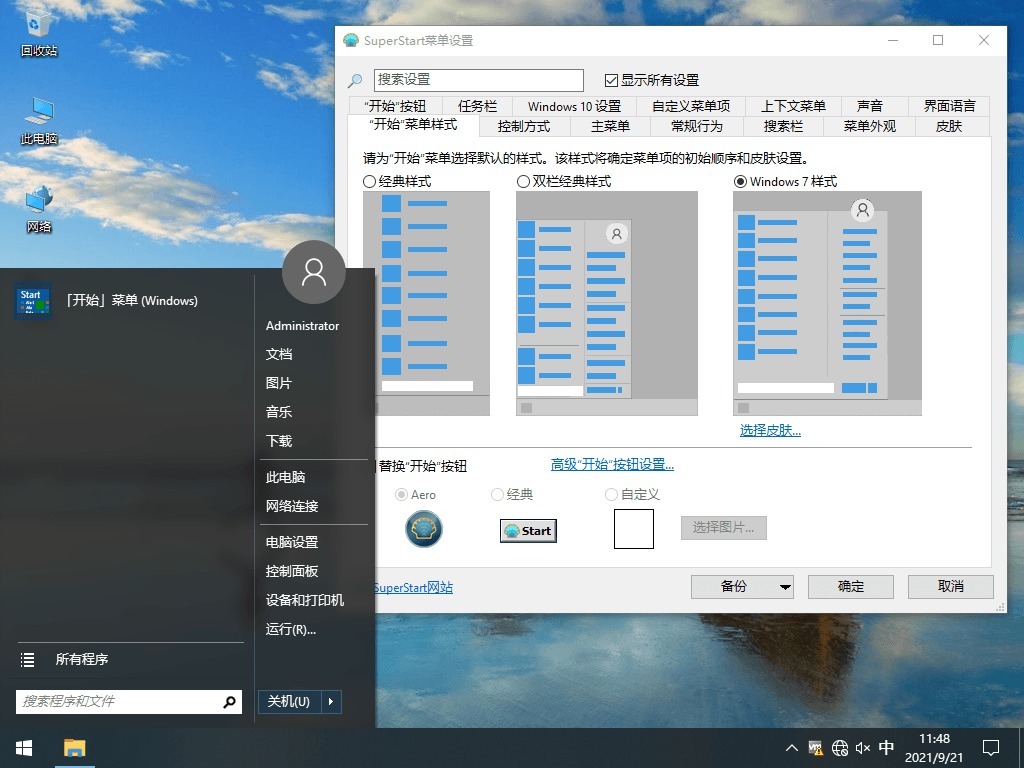

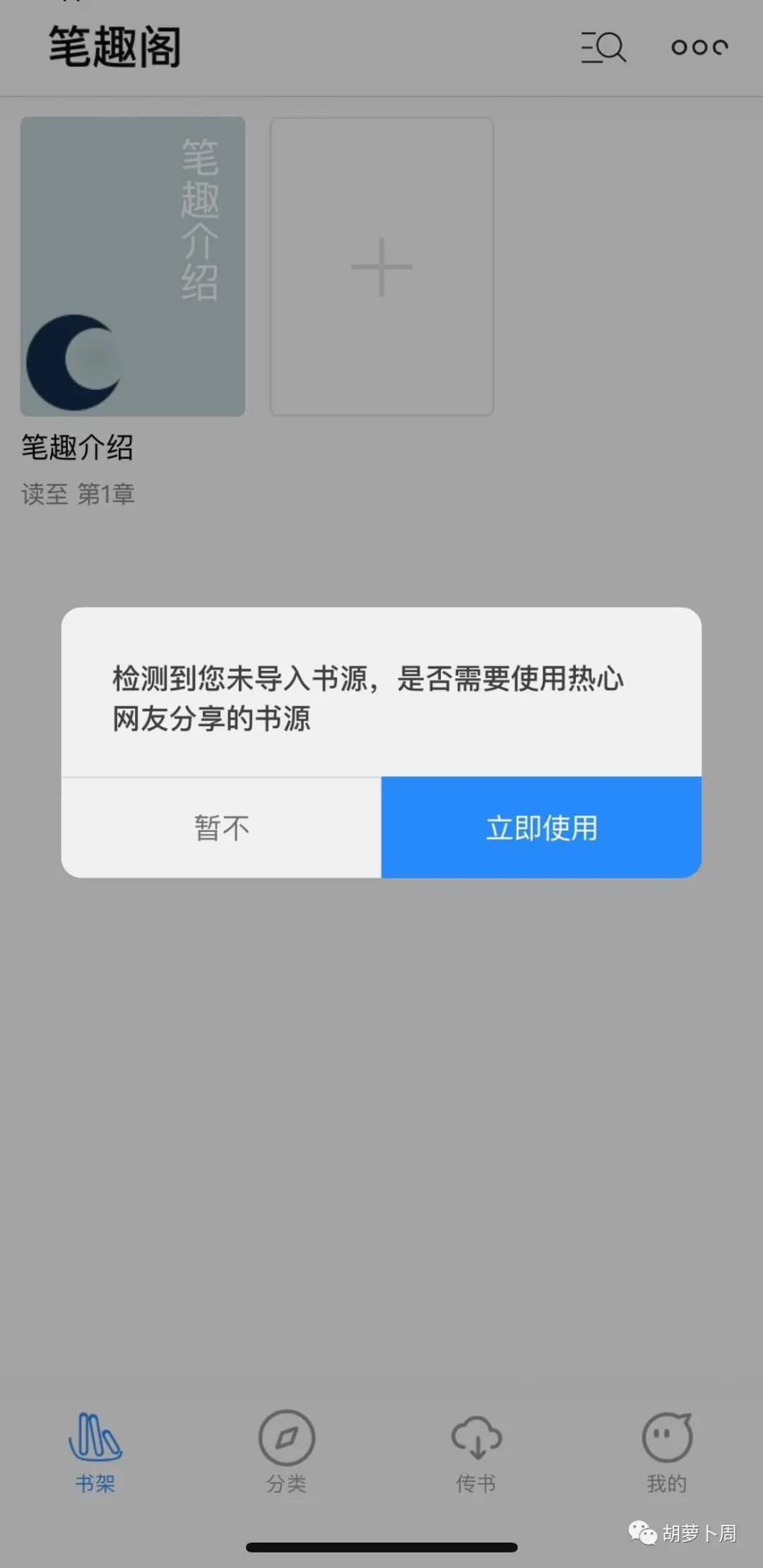




评论前必须登录!
立即登录 注册